Các ứng dụng chỉnh sửa ảnh ngày nay đang bùng nổ với hàng loạt tính năng tích hợp trí tuệ nhân tạo (AI), nhưng thành thật mà nói, không phải tất cả đều thực sự hữu ích. Trong khi một số công cụ mang lại giá trị thiết thực và thay đổi đáng kể quy trình làm việc, nhiều tính năng khác lại chỉ giống như những “món phụ kiện” hào nhoáng mà bạn hiếm khi dùng đến. Sau khi trải nghiệm vô số ứng dụng, tôi đã đúc kết được 7 tính năng AI thực sự tạo nên sự khác biệt và tối ưu hóa đáng kể quá trình chỉnh sửa ảnh, giúp bạn đạt được kết quả chuyên nghiệp một cách nhanh chóng.
1. Khử Nhiễu Ảnh (Denoise)
Khử nhiễu là một trong những phần tốn công và ít được yêu thích nhất trong quá trình chỉnh sửa ảnh. Vì vậy, khi Lightroom giới thiệu tính năng khử nhiễu bằng AI vào năm 2023, việc tôi reo mừng là một điều hoàn toàn dễ hiểu. Đây không chỉ là một trong những tính năng AI tốt nhất của Lightroom mà còn là một trong những công cụ vĩ đại nhất mọi thời đại của phần mềm này.
Công cụ khử nhiễu AI khá đơn giản để sử dụng. Sau khi truy cập mục Noise Reduction > Denoise, bạn chỉ cần di chuyển thanh trượt cho đến khi hài lòng với kết quả. Nếu tôi chụp ảnh ở ISO 1.000 trở lên – điều tôi thường làm khi chụp ảnh đêm bằng tay – tôi thường di chuyển thanh trượt sang phải nhiều hơn.
Bạn có thể xem trước hình ảnh đã được khử nhiễu trên màn hình. Mặc dù có thể xem toàn bộ bức ảnh, bạn cũng nên phóng to vào các phần cụ thể. Tôi khuyên bạn nên thực hiện điều này với các chi tiết như tòa nhà hoặc các yếu tố khác, vì quá nhiều khử nhiễu AI có thể làm cho bức ảnh của bạn trông giả tạo.
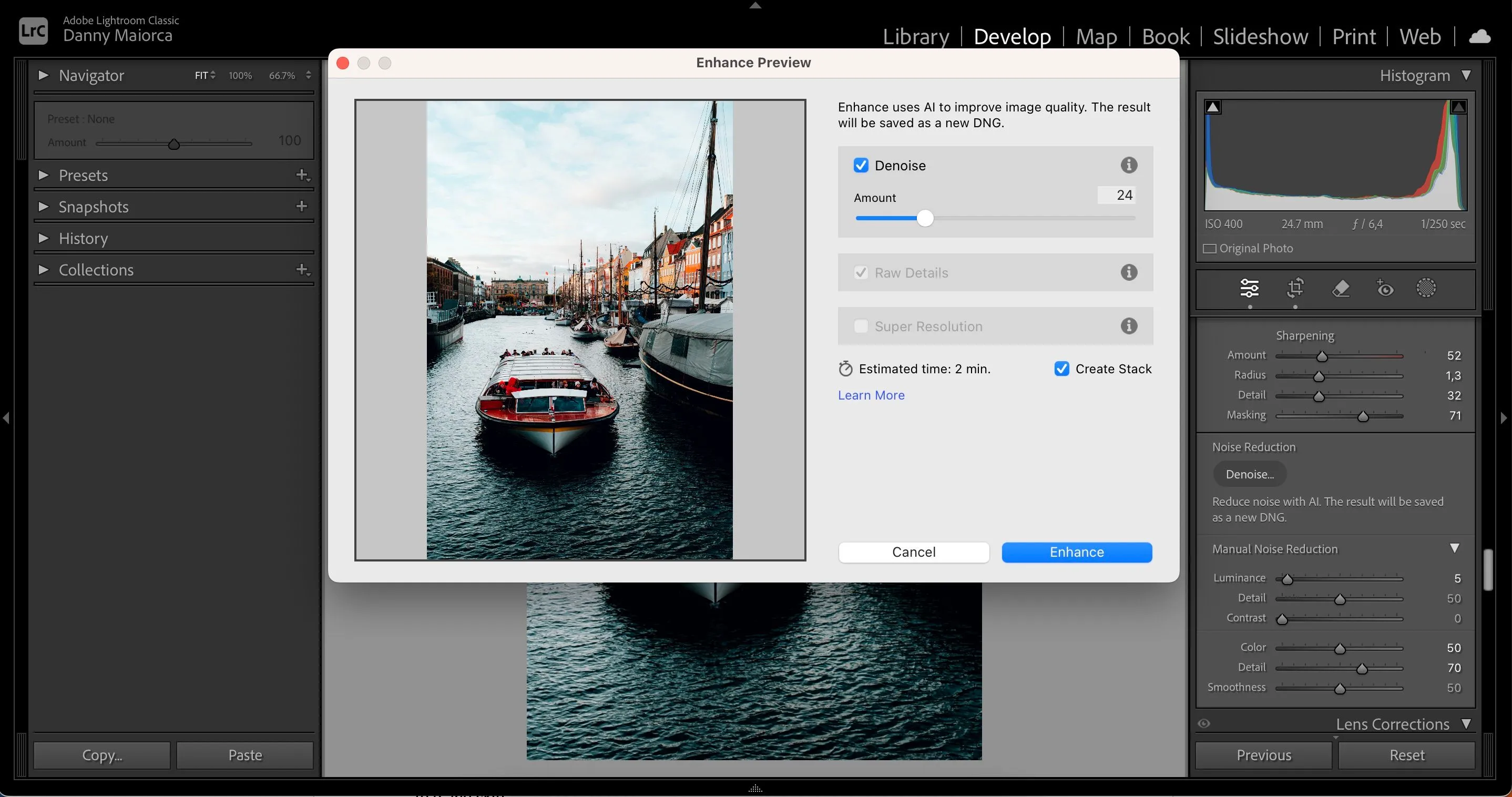 Giao diện công cụ khử nhiễu AI Denoise trong Adobe Lightroom
Giao diện công cụ khử nhiễu AI Denoise trong Adobe Lightroom
Nhiều công cụ chỉnh sửa ảnh khác như Picsart và phần mềm PhotoPro của AVCLabs cũng có tính năng khử nhiễu AI. Tuy nhiên, trong khi tôi có thể sử dụng tính năng này trong Lightroom trên máy tính để bàn, tôi lại không thể truy cập nó trên điện thoại thông minh của mình.
2. Tự Động Cải Thiện Ảnh (Auto-Enhance)
Tự động cải thiện ảnh có lẽ là tính năng chỉnh sửa ảnh bằng AI phổ biến nhất. Công cụ này đã giúp tôi nắm vững những điều cơ bản về cách các thanh trượt khác nhau tương tác với nhau, và khi mới bắt đầu, tôi thường sử dụng các bức ảnh đã được tự động cải thiện mà không cần chỉnh sửa thêm. Ngay cả khi bạn muốn tạo phong cách ảnh độc đáo của riêng mình, bạn vẫn có thể sử dụng chúng làm điểm khởi đầu.
Tôi thường sử dụng tính năng tự động cải thiện khi muốn thực hiện các điều chỉnh nhanh chóng. Hầu hết mọi công cụ, bao gồm cả trình chỉnh sửa gốc trên điện thoại thông minh của bạn, đều cho phép bạn cải thiện toàn bộ bức ảnh chỉ với một cú nhấp chuột. Lightroom, Canva và Photoshop Express là một vài ví dụ điển hình.
Một số giải pháp chỉnh sửa ảnh cũng cho phép bạn điều chỉnh các khía cạnh cụ thể. Ví dụ, bạn có thể chỉnh sửa màu sắc trong Photoshop bằng cách tự động điều chỉnh chúng. Tính năng tự động điều chỉnh độ tương phản cũng có sẵn. Tùy thuộc vào phần mềm bạn sử dụng, bạn cũng có thể áp dụng tự động cải thiện cho cân bằng trắng của mình.
3. Xóa Khuyết Điểm (Spot Healing)
Ngay cả khi một cảnh trông tuyệt vời ngoài đời thực, máy ảnh của chúng ta không phải lúc nào cũng ghi lại chính xác như mong muốn. Đôi khi, bạn sẽ thấy những vết bẩn hoặc khuyết điểm khác mà bạn muốn loại bỏ. Ví dụ, khi tôi chụp ảnh vào một ngày nắng, máy ảnh của tôi đôi khi sẽ ghi lại các điểm sáng chói. Điều tương tự cũng xảy ra khi tôi sử dụng khẩu độ hẹp hơn.
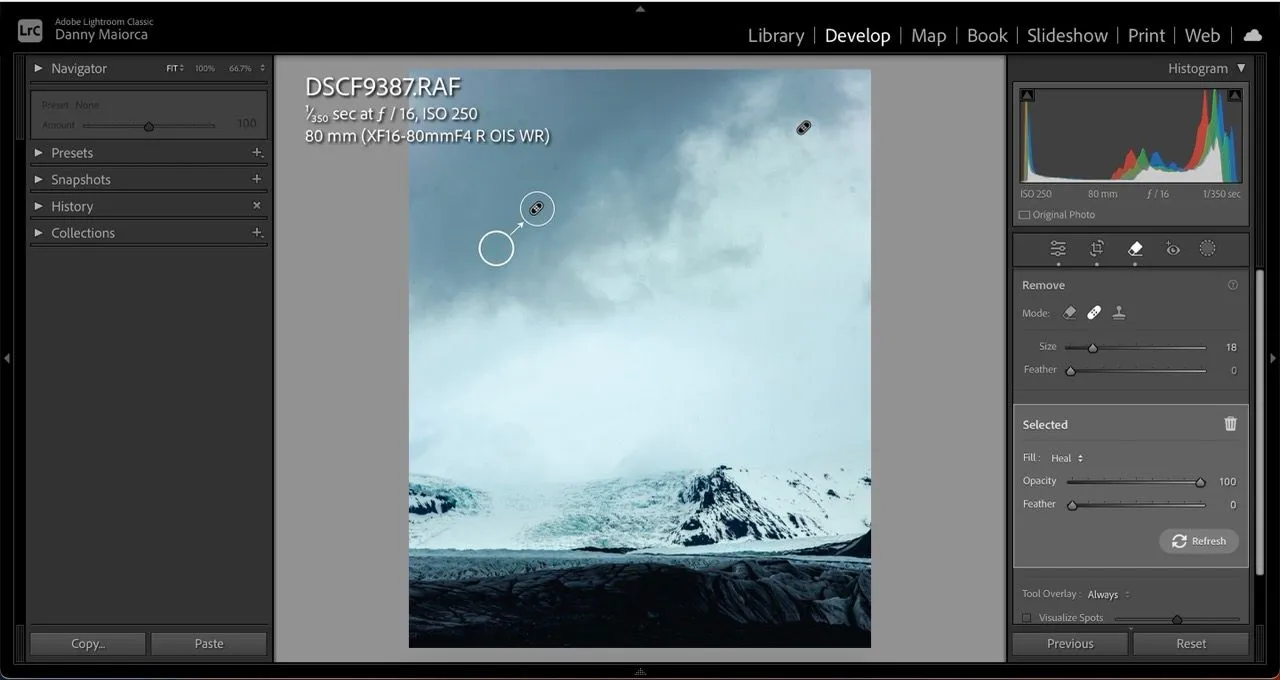 Công cụ Xóa Khuyết Điểm (Spot Removal) trong Lightroom đang hoạt động
Công cụ Xóa Khuyết Điểm (Spot Removal) trong Lightroom đang hoạt động
Mặc dù việc có những đốm nhỏ trong ảnh luôn gây khó chịu, thật may mắn khi biết rằng bạn có thể dựa vào các công cụ AI như xóa khuyết điểm để tăng tốc quá trình chỉnh sửa. Ví dụ, trong Lightroom, bạn có thể chạm vào từng điểm; phần mềm sẽ tự động loại bỏ chúng.
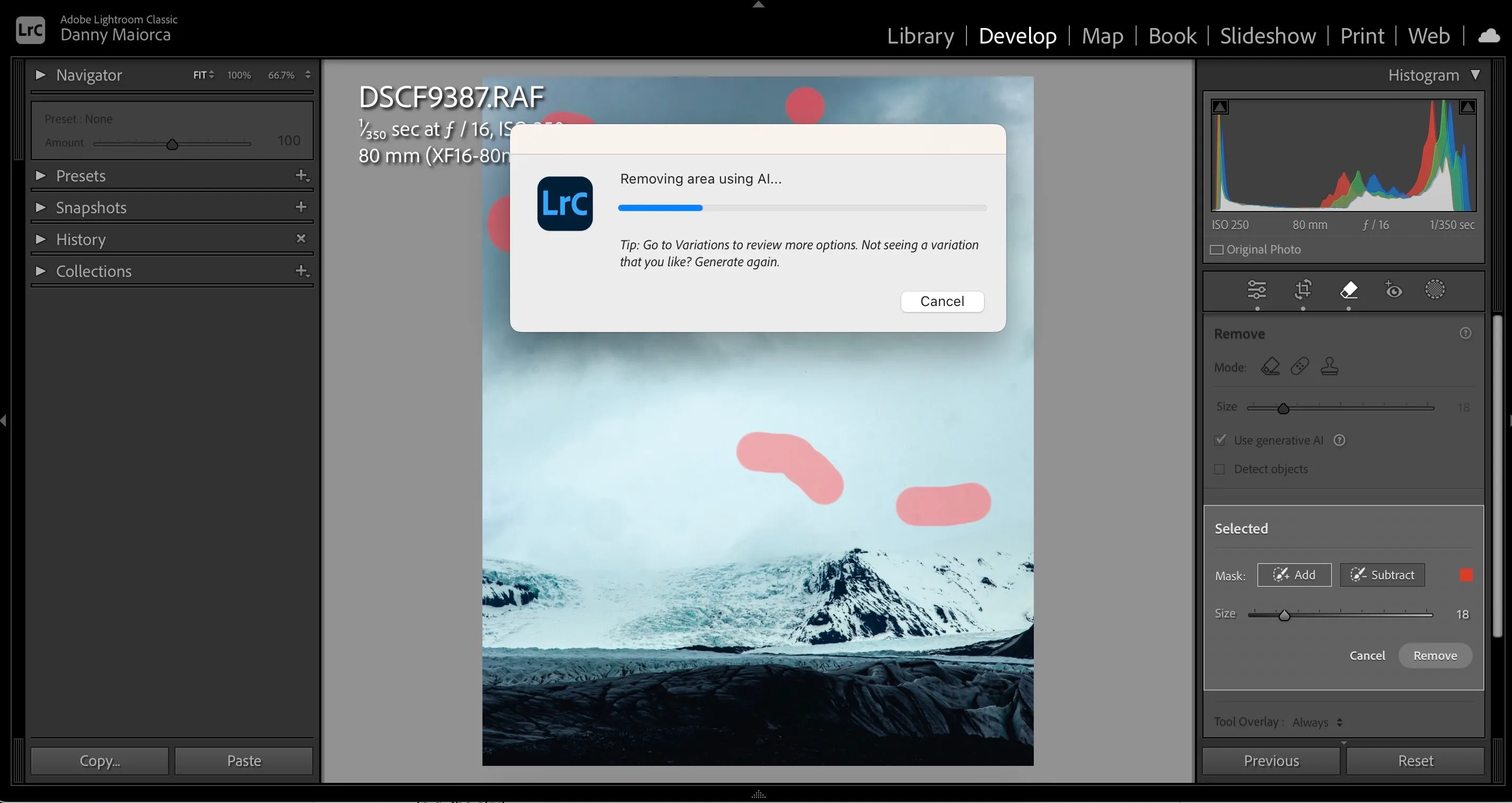 Sử dụng công cụ Xóa Khuyết Điểm bằng AI tạo sinh (Generative AI Spot Removal) trong Adobe Lightroom
Sử dụng công cụ Xóa Khuyết Điểm bằng AI tạo sinh (Generative AI Spot Removal) trong Adobe Lightroom
Bạn có thể chỉnh sửa nhiều vùng hơn cùng lúc bằng cách chọn Use Generative AI. Sau khi chọn các điểm bạn muốn loại bỏ, ứng dụng sẽ tìm và xóa chúng. Bạn cũng có thể chọn một phần khác của ảnh để thay thế.
Đôi khi tôi xóa các khuyết điểm trong Photoshop bằng công cụ Spot Healing. Tính năng này hoạt động giống hệt Lightroom. Mặc dù bạn có thể tìm thấy các công cụ tương tự ở những nơi khác, nhưng tôi không nghĩ có công cụ nào tốt hơn Lightroom hoặc Photoshop trong việc này.
4. Tạo Vùng Chọn AI (AI Masking)
Khi tôi trở nên thành thạo hơn trong chỉnh sửa ảnh, tôi đã dần học được cách chỉnh sửa các phần cụ thể của bức ảnh. Theo ý kiến của tôi, các chỉnh sửa của tôi hiện đã tinh tế hơn nhiều so với trước đây. Tôi bắt đầu bằng cách sử dụng bộ lọc radial gradient, và đôi khi vẫn sử dụng tính năng này, nhưng tạo vùng chọn AI thường hiệu quả hơn.
Tôi đặc biệt thích sử dụng tính năng tạo vùng chọn AI khi chỉnh sửa bầu trời. Nó cực kỳ chính xác trong việc lựa chọn bầu trời, nhưng công cụ này lại không ổn định khi tôi cố gắng tạo vùng chọn cho chủ thể và phông nền.
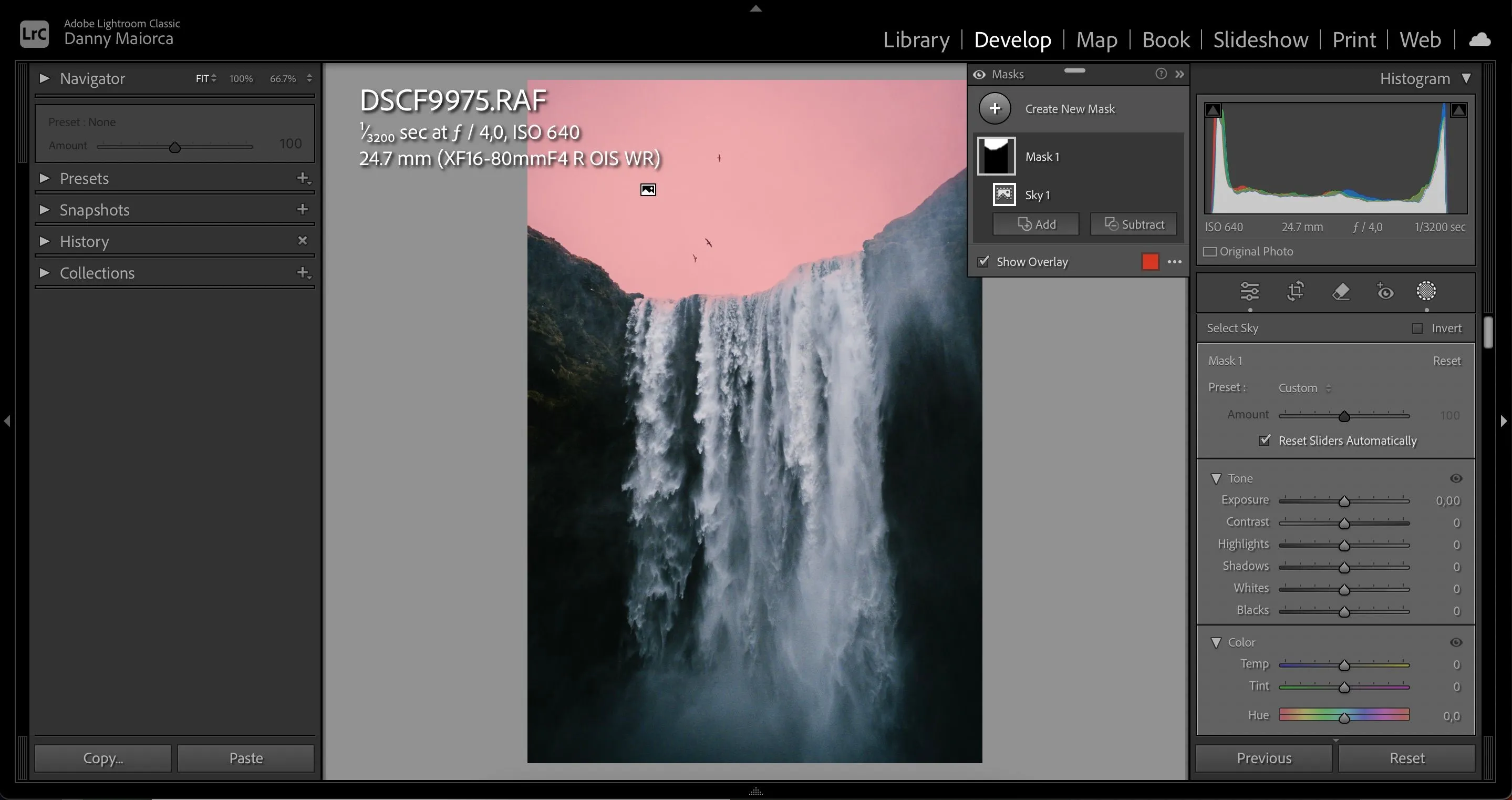 Áp dụng tính năng Tạo Vùng Chọn AI (AI Masking) cho bầu trời trong Lightroom
Áp dụng tính năng Tạo Vùng Chọn AI (AI Masking) cho bầu trời trong Lightroom
Khi bạn đã sử dụng AI để tạo vùng chọn cho một phần của hình ảnh, bạn có thể điều chỉnh các thanh trượt giống như khi bạn sử dụng gradient tuyến tính/radial. Tính năng này đã trở nên rất hữu ích khi tôi muốn chỉnh sửa ảnh vào một ngày nắng vì bầu trời thường quá tối, nhưng việc thay đổi phần còn lại của bức ảnh sẽ làm mọi thứ phức tạp hơn.
Ngoài Lightroom, Capture One và Luminar Neo là hai công cụ khác có tính năng tạo vùng chọn AI.
5. Tự Động Làm Thẳng Ảnh (Auto-Straightening)
Bất kể tôi sử dụng điện thoại thông minh hay máy ảnh, tôi hầu như luôn chụp ảnh cầm tay. Trừ khi tôi thực sự cần sử dụng chân máy (ví dụ: để chụp ảnh Bắc Cực quang), nó chỉ làm tăng thêm trọng lượng cho túi của tôi và rất phiền phức khi thiết lập. Một số bức ảnh của tôi thẳng, nhưng đương nhiên, tôi không thể chụp chúng thẳng mọi lúc.
Ngay cả với hàng tấn kinh nghiệm chỉnh sửa ảnh, tôi vẫn luôn sử dụng tính năng tự động làm thẳng ảnh làm điểm khởi đầu cho các bức ảnh của mình. Sau đó, đôi khi tôi sẽ tự điều chỉnh, nhưng theo kinh nghiệm cá nhân, công cụ này hầu hết đều chính xác.
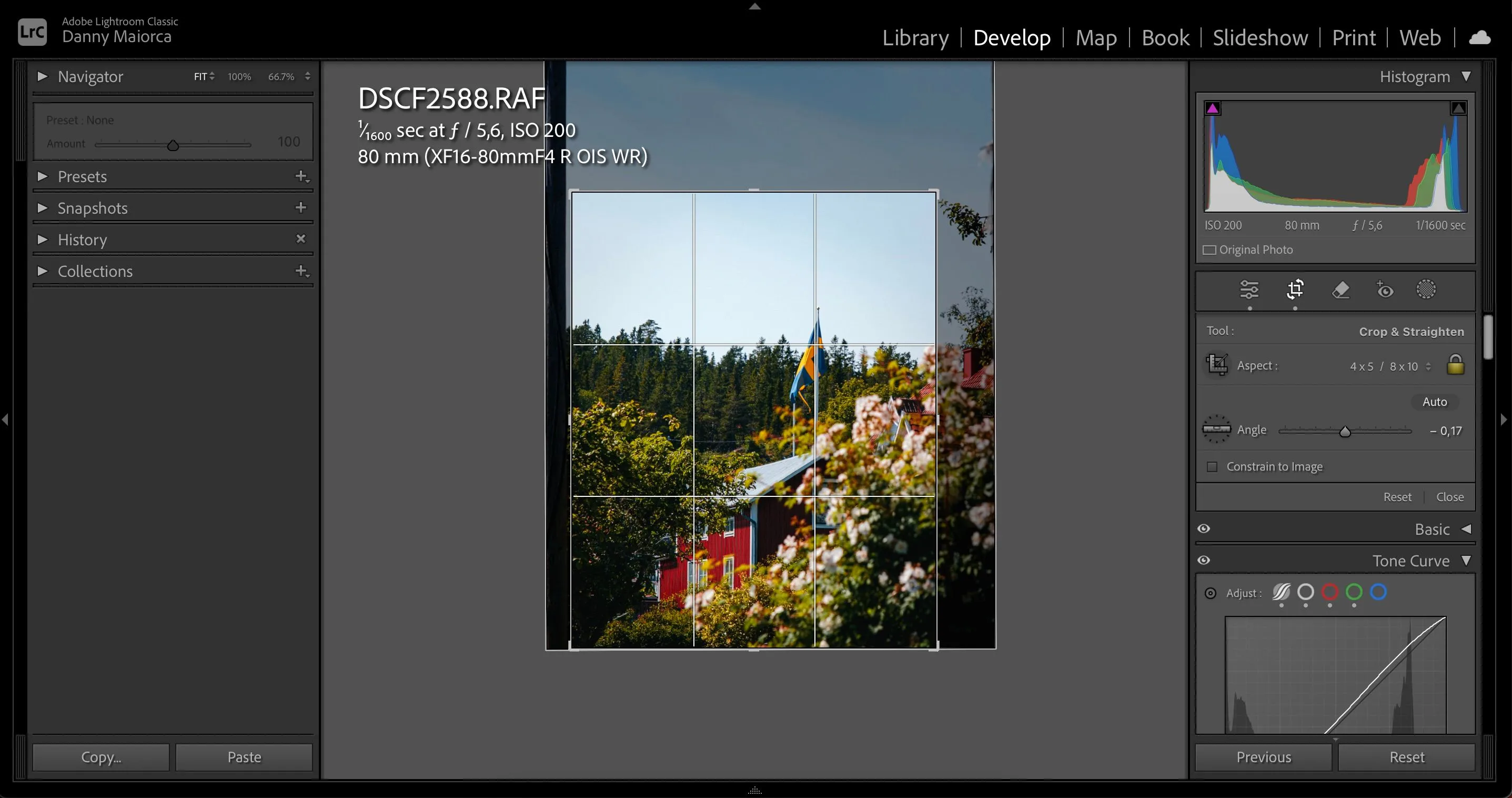 Giao diện tính năng tự động làm thẳng ảnh trong một ứng dụng chỉnh sửa hình ảnh
Giao diện tính năng tự động làm thẳng ảnh trong một ứng dụng chỉnh sửa hình ảnh
Bạn sẽ tìm thấy tính năng tự động làm thẳng ảnh trong hầu hết mọi ứng dụng chỉnh sửa ảnh hiện nay.
6. Công Cụ Sao Chép Vùng Ảnh (Clone Stamp)
Bạn có bao giờ ước rằng mình có thể sao chép một phần ảnh này sang phần khác không? Chà, bạn hoàn toàn có thể – và các công cụ AI như Clone Stamp là cách lý tưởng để làm điều này.
Tôi thường sử dụng Clone Stamp trong Photoshop. Đầu tiên, tôi sẽ chọn phần muốn sao chép trong khi giữ phím Option và nhấp vào bàn di chuột. Sau đó, tôi sẽ dán nó vào một vị trí khác. Đây là một trong nhiều cách tôi tăng tốc quy trình chỉnh sửa ảnh trong Photoshop.
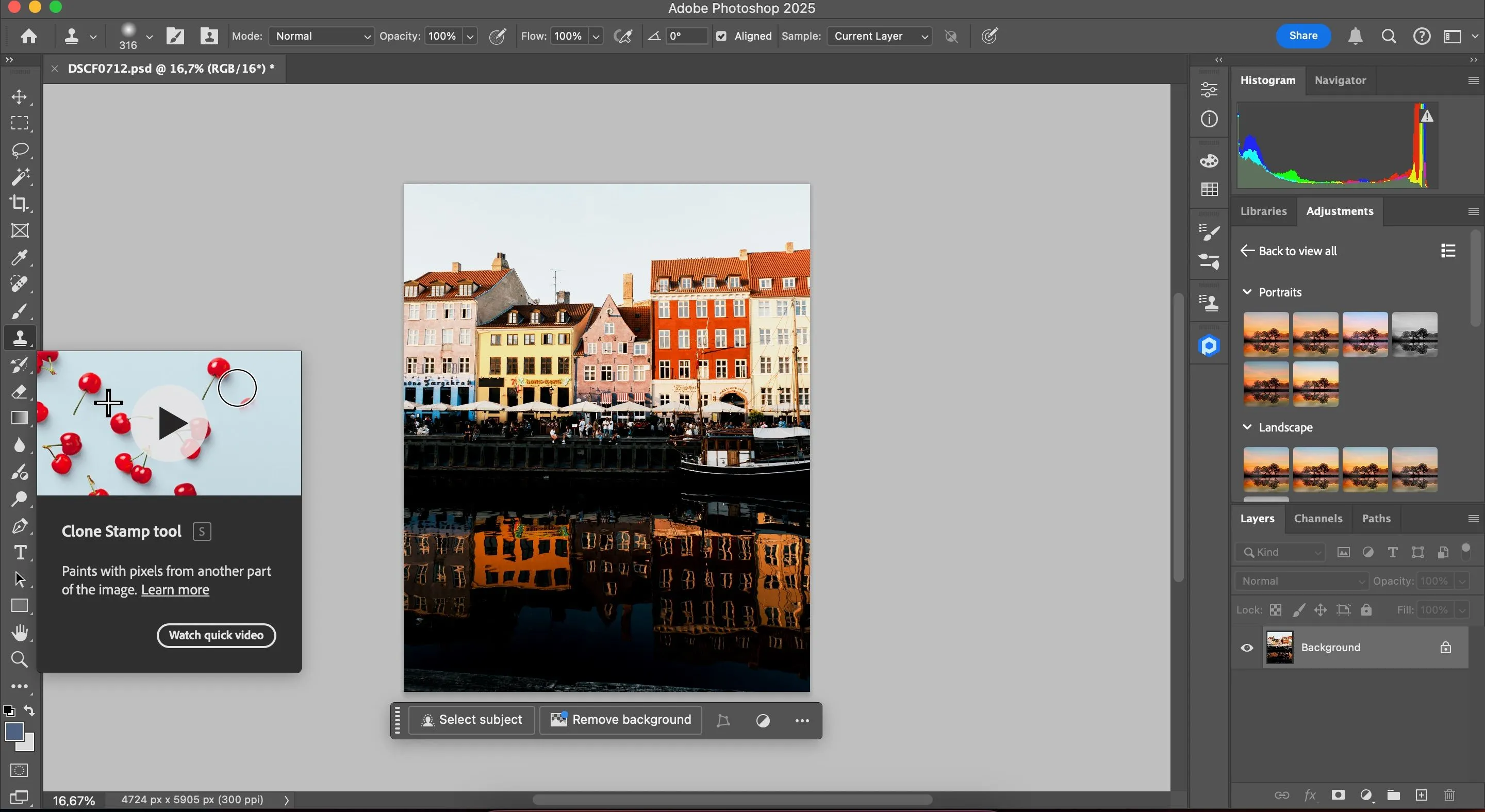 Cách sử dụng công cụ Sao Chép Vùng Ảnh (Clone Stamp) trong Adobe Lightroom để nhân bản đối tượng
Cách sử dụng công cụ Sao Chép Vùng Ảnh (Clone Stamp) trong Adobe Lightroom để nhân bản đối tượng
Clone Stamp đặc biệt hữu ích để nhân đôi các vật thể nhỏ hơn, chẳng hạn như hoa, viên gạch hoặc đám mây.
7. Đề Xuất Preset Thông Minh (Recommended Presets)
Khi tôi có thêm kinh nghiệm với các ứng dụng chỉnh sửa ảnh, tôi đã xây dựng một bộ sưu tập các preset mà tôi có thể dễ dàng áp dụng cho ảnh của mình bất cứ khi nào cần. Đôi khi, tôi sẽ xem xét từng preset để xem nó có phù hợp với bức ảnh của mình không. Tuy nhiên, tôi nghĩ rằng điều này hoạt động đặc biệt hiệu quả khi kết hợp với tính năng Đề xuất Preset của Lightroom.
Tính năng này có sẵn trong ứng dụng Lightroom di động. Khi bạn nhấn vào tab Presets, phần mềm sẽ phân tích bức ảnh của bạn và đưa ra nhiều gợi ý preset. Sau đó, bạn có thể xem qua chúng để xem có bộ lọc nào phù hợp với phong cách của bạn không.
Bạn có thể sử dụng công cụ này để chỉnh sửa ảnh trên điện thoại thông minh trong Lightroom, và nó cũng hoạt động với ảnh bạn chụp bằng máy ảnh. Cá nhân tôi nghĩ nó hoạt động tốt nhất với ảnh chụp bằng điện thoại thông minh.
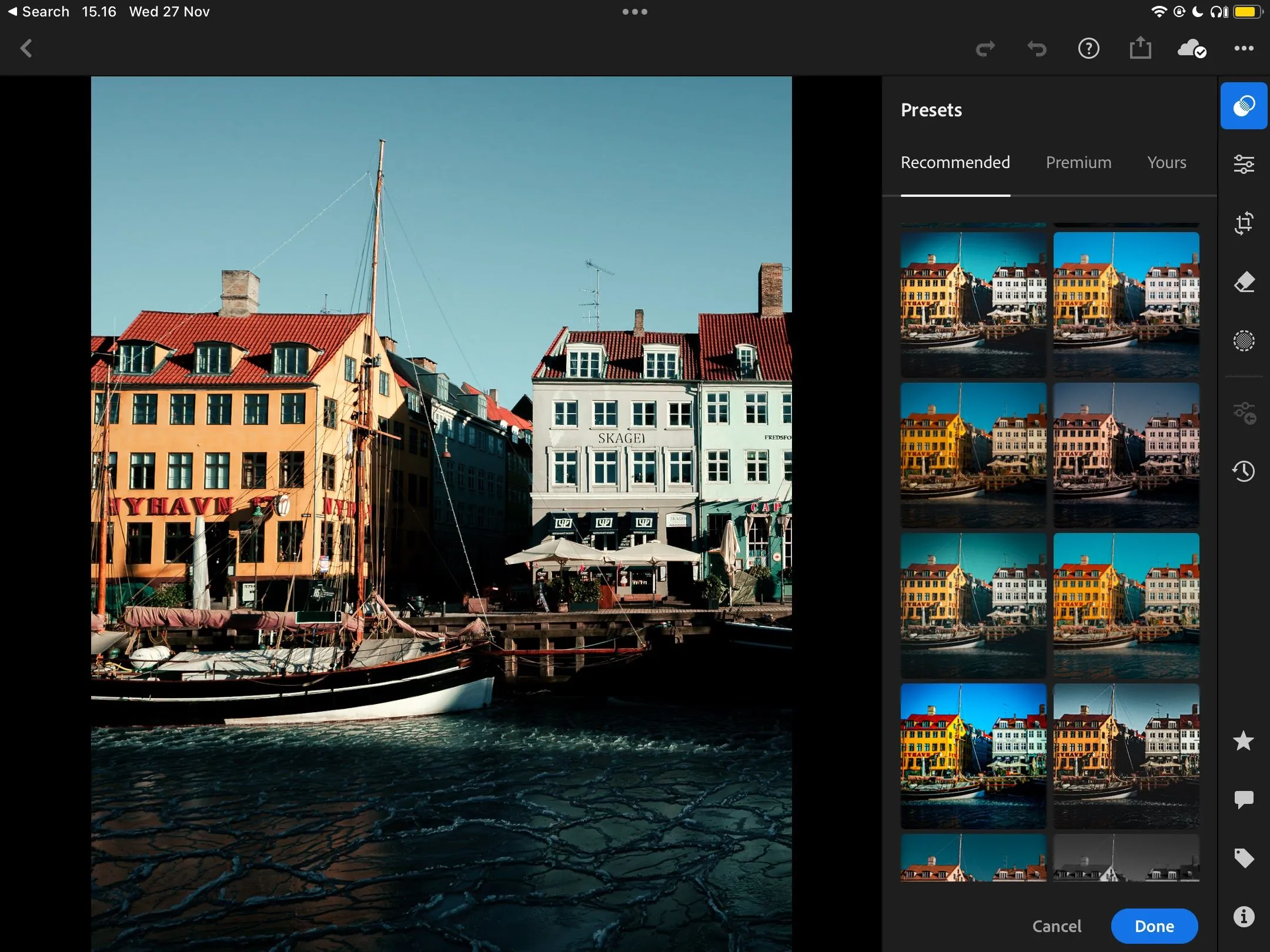 Tính năng Đề Xuất Preset thông minh của Adobe Lightroom đang hiển thị các bộ lọc phù hợp với ảnh
Tính năng Đề Xuất Preset thông minh của Adobe Lightroom đang hiển thị các bộ lọc phù hợp với ảnh
Mặc dù nhiều tính năng chỉnh sửa ảnh bằng AI có vẻ như là những chiêu trò, một số lại thực sự hữu ích và mang lại giá trị to lớn. Các công cụ này có thể giúp bạn loại bỏ khuyết điểm một cách liền mạch, tinh chỉnh các vùng cụ thể và nâng cao hình ảnh của mình một cách chính xác. Hãy trải nghiệm và xem những tính năng AI này có thể thay đổi quy trình chỉnh sửa ảnh của bạn như thế nào!


